Un éditeur LaTeX utile sur la plateforme Linux
Introduction : Une fois que vous avez surmonté la courbe d'apprentissage de LaTeX, rien ne vaut LaTeX. Voici les meilleurs éditeurs LaTeX pour Linux et autres plateformes.
LaTeX[1] est un système de production de documents. Contrairement à un éditeur de texte brut, dans un éditeur LaTeX, vous ne pouvez pas simplement écrire du texte brut, vous devez également utiliser certaines commandes LaTeX afin d'organiser le contenu du document.
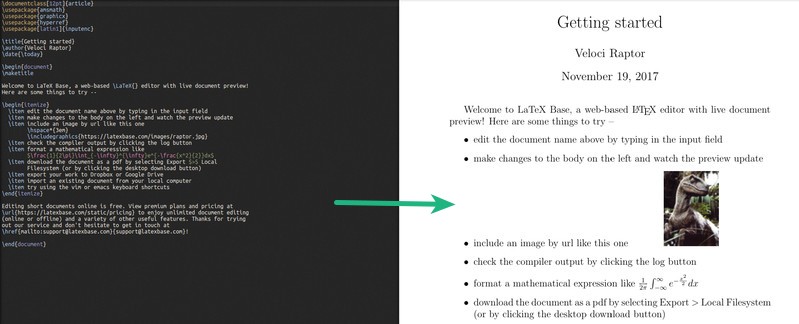
L'éditeur LaTeX est généralement utilisé pour publier des documents de recherche scientifique ou des livres à des fins académiques. Plus important encore, il peut vous apporter plus de commodité lorsque vous devez traiter des documents contenant de nombreux symboles mathématiques complexes. Bien sûr, utiliser un éditeur LaTeX est amusant, mais ce n'est pas toujours utile, sauf si vous avez des besoins particuliers pour le document que vous écrivez.
Eh bien, comme je l'ai déjà mentionné, utiliser un éditeur LaTeX signifie que vous avez des besoins spécifiques. Pour vous amuser avec l'éditeur LaTeX, vous n'avez pas besoin d'avoir un esprit de geek. Mais pour ceux qui utilisent des éditeurs de texte classiques, ce n'est pas une solution très efficace.
Si vous recherchez un outil pour créer soigneusement un document et que vous n'avez pas envie de passer du temps à formater du texte, alors l'éditeur LaTeX est peut-être exactement l'outil que vous recherchez. Dans l'éditeur LaTeX, il vous suffit de spécifier le type de document et il définira pour vous le type de police et la taille du document. C'est pour cette raison qu'il n'est pas étonnant qu'il soit considéré comme l'un des meilleurs outils open source pour les écrivains[2].
Mais soyez conscient : l'éditeur LaTeX n'est pas un outil automatisé. Vous devez d'abord apprendre certaines commandes LaTeX pour lui permettre de traiter avec précision le formatage du texte.
Laissez-moi vous expliquer à l'avance que la liste suivante n'est pas dans un ordre clair. L'éditeur avec le numéro de série 3 n'est pas nécessairement meilleur que l'éditeur avec le numéro de série 7.
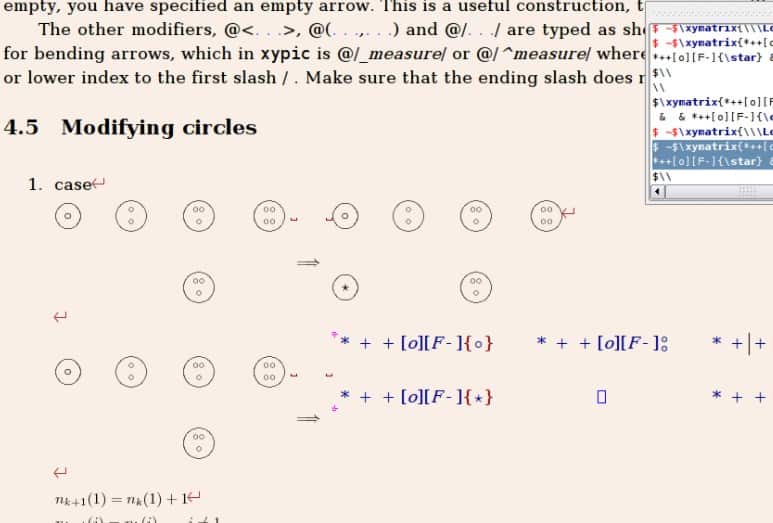
LyX[3] est un éditeur LaTeX open source, ce qui signifie qu'il s'agit de l'un des meilleurs moteurs de traitement de documents disponibles sur Internet. LyX vous aide à vous concentrer sur votre article et à oublier le formatage des mots, ce que devrait faire tout éditeur LaTeX. LyX vous permet de gérer différents contenus de documents en fonction de différents documents. Une fois que vous l'avez installé, vous pouvez contrôler de nombreux éléments de votre document, tels que les marges, les en-têtes, les pieds de page, les espaces, les retraits, les tableaux, etc.
Si vous êtes occupé à rédiger des documents scientifiques, des articles de recherche ou des documents similaires soigneusement rédigés, vous serez heureux de découvrir l'éditeur d'équations de LyX, qui est l'une de ses fonctionnalités. LyX comprend également une série de didacticiels pour démarrer, ce qui rend le démarrage plus simple.
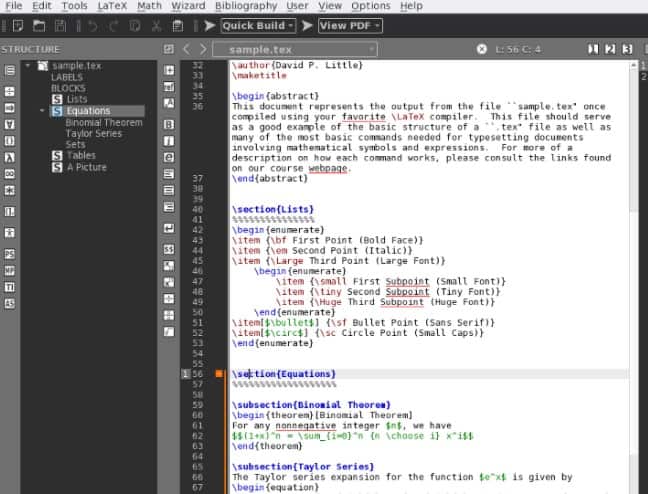
Texmaker[4] est considéré comme l'un des meilleurs éditeurs LaTeX pour l'environnement de bureau GNOME. Il présente une interface utilisateur très agréable, offrant une excellente expérience utilisateur. Il est également connu comme l’un des éditeurs LaTeX les plus pratiques. Si vous convertissez fréquemment des PDF, vous constaterez que TeXmaker est plus rapide que les autres éditeurs. Au fur et à mesure que vous écrivez, vous pouvez également prévisualiser l’apparence finale de votre document. Dans le même temps, vous pouvez également constater que vous pouvez facilement trouver les symboles requis.
Texmaker fournit également une prise en charge étendue des touches de raccourci. Pourquoi n'essaieriez-vous pas de l'utiliser ?
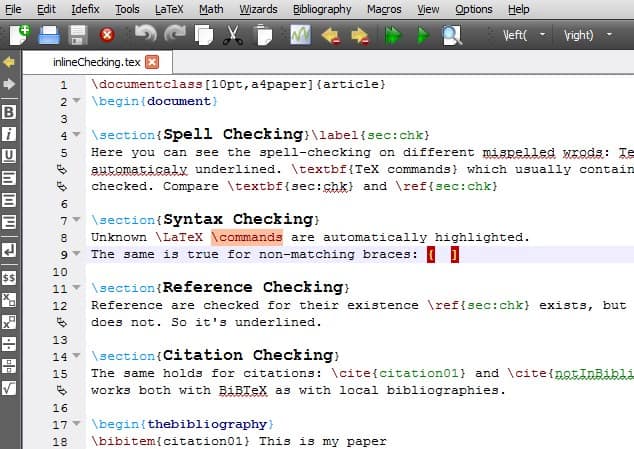
Si vous souhaitez un éditeur LaTeX capable de vous offrir de très bonnes fonctionnalités de personnalisation et une interface facile à utiliser, alors TeXstudio[5] est un choix parfait. Son interface utilisateur est en effet simple, mais pas grossière. TeXstudio est livré avec une coloration syntaxique, un lecteur intégré qui vous permet de vérifier les références et d'autres outils auxiliaires.
Il prend également en charge certaines fonctionnalités intéressantes, telles que la saisie semi-automatique, la superposition de liens, les signets, les multi-curseurs, etc., ce qui rend l'écriture de documents LaTeX plus facile qu'auparavant.
TeXstudio est activement maintenu, ce qui en fait un choix incontournable pour les écrivains nouveaux ou avancés.
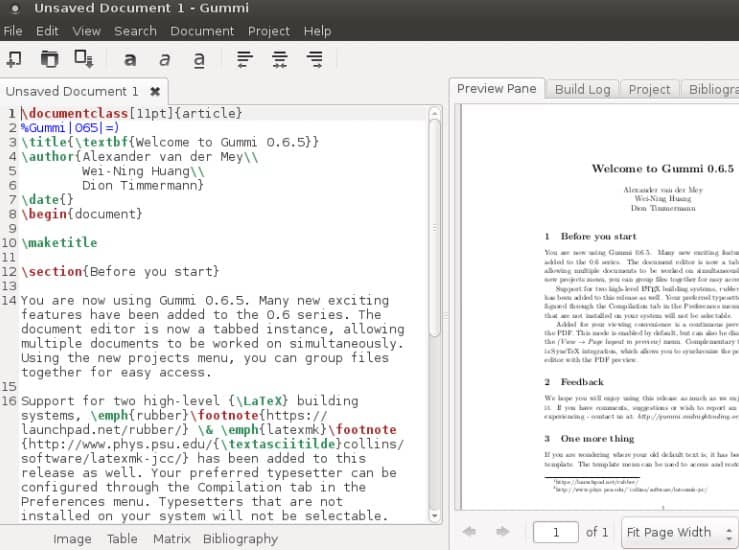
Gummi[6] est un éditeur LaTeX très simple basé sur la boîte à outils GTK+. Bien sûr, vous ne trouverez pas beaucoup d’options sophistiquées dans cet éditeur, mais si vous souhaitez simplement pouvoir commencer à écrire tout de suite, alors Gummi est notre recommandation pour vous. Il prend en charge la sortie de documents au format PDF, prend en charge la coloration syntaxique et vous aide à effectuer une vérification d'erreur de base. Bien qu’il ne soit plus activement maintenu sur GitHub, il fonctionne toujours correctement.
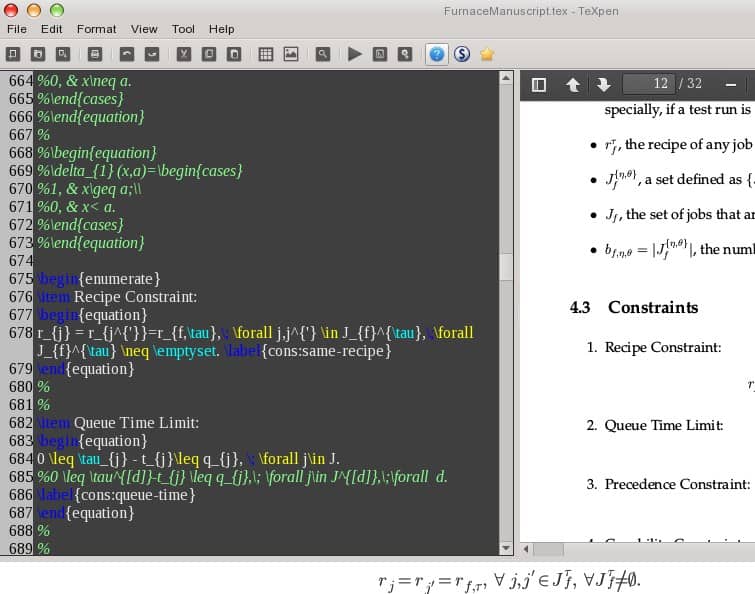
TeXpen[7] est un autre éditeur LaTeX simple. Il vous offre une fonctionnalité de saisie semi-automatique. Mais l’interface utilisateur ne vous impressionnera peut-être pas. Si vous ne vous souciez pas de l'interface utilisateur et souhaitez un éditeur LaTeX très simple, TeXpen répondra à vos besoins. Dans le même temps, TeXpen peut également corriger ou améliorer pour vous la grammaire anglaise et les expressions utilisées dans le document.
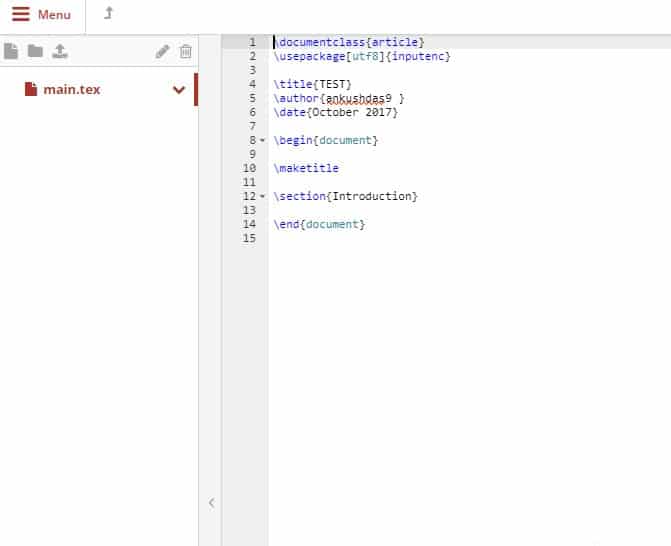
ShareLaTeX[8] est un éditeur LaTeX en ligne. Si vous souhaitez collaborer sur un document avec quelqu'un ou un groupe d'amis, alors c'est ce dont vous avez besoin.
Il propose un forfait gratuit et plusieurs forfaits payants. Même les étudiants des universités de Harvard et d'Oxford l'utilisent pour des projets personnels. Son forfait gratuit permet également d'ajouter un collaborateur.
Son forfait payant vous permet de vous synchroniser avec GitHub et Dropbox, et d'enregistrer l'historique complet des modifications des documents. Vous pouvez sélectionner plusieurs collaborateurs pour chacun de vos projets. Pour les étudiants, il propose également des plans de facturation distincts.
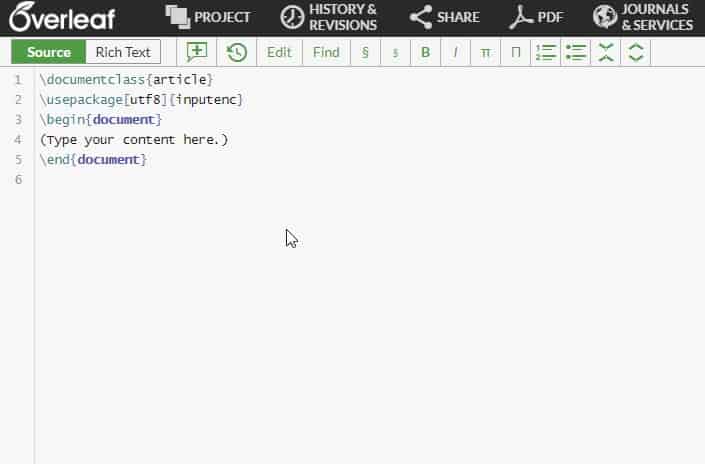
Overleaf[9] est un autre éditeur LaTeX en ligne. Il est similaire à ShareLaTeX dans la mesure où il propose différents plans de facturation pour les experts et les étudiants. Il propose également un plan gratuit avec lequel vous pouvez vous synchroniser avec GitHub, vérifier votre historique de révision ou ajouter plusieurs collaborateurs.
Il y a une limite sur le nombre de fichiers dans chaque projet. Donc, dans la plupart des cas, cela ne vous posera pas de problème si vous êtes très familier avec les fichiers LaTeX.
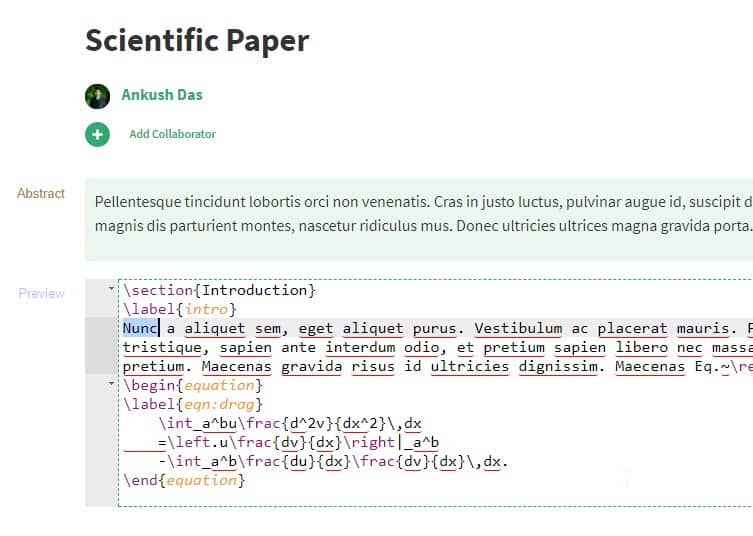
Authorea[10] est un merveilleux éditeur LaTeX en ligne. Bien sûr, si l’on prend en compte le prix, ce n’est peut-être pas le meilleur. Pour le forfait gratuit, il a une limite de téléchargement de données de 100 Mo et la possibilité de créer un seul document privé à la fois. Le forfait payant, en revanche, offre plus d’avantages, mais si l’on considère le prix, ce n’est peut-être pas le moins cher. La seule raison pour laquelle vous devriez choisir Authorea devrait être son interface utilisateur. Si vous aimez utiliser un outil offrant une interface utilisateur impressionnante, ne le manquez pas.
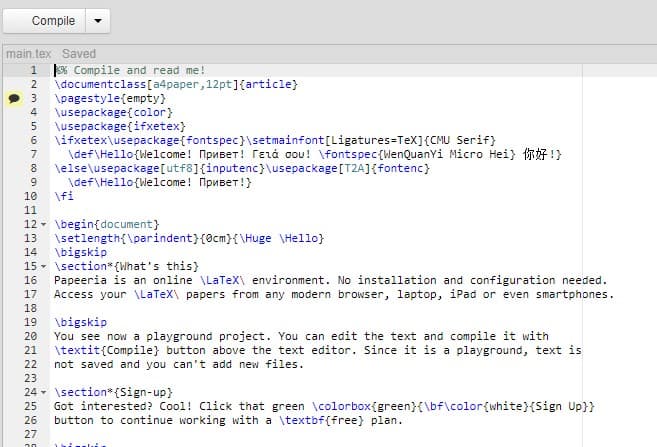
Papeeria[11] est l'éditeur en ligne LaTeX le moins cher que vous puissiez trouver sur le Web, si vous considérez qu'il est aussi fiable que les autres éditeurs. Si vous souhaitez l'utiliser gratuitement, vous ne pouvez pas l'utiliser pour des projets privés. Cependant, si vous préférez les projets publics, cela vous permet de créer un nombre illimité de projets et d'ajouter un nombre illimité de collaborateurs. Il comporte un générateur de peinture très simple et utilise la synchronisation Git sans frais supplémentaires. Si vous préférez le forfait payant, il vous donne la possibilité de créer 10 projets privés.
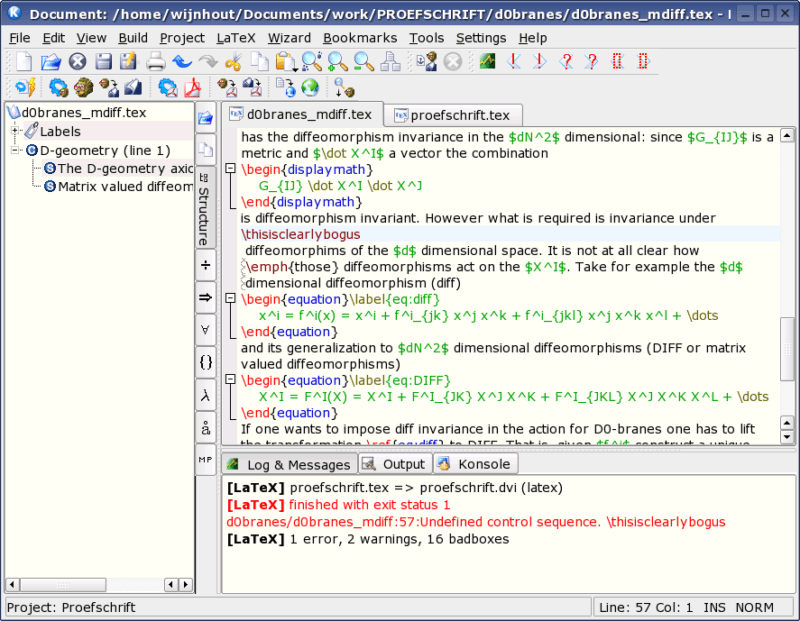
Le dernier sur notre liste des meilleurs éditeurs LaTeX est l'éditeur Kile[12]. Certains amis font l'éloge de Kile, en grande partie à cause des fonctionnalités qu'il offre.
Kile n'est pas seulement un éditeur, c'est un outil IDE similaire à Eclipse, fournissant un environnement complet pour les documents et les projets. En plus des fonctions de compilation rapide et de prévisualisation, vous pouvez également utiliser des fonctions telles que la complétion automatique de commandes, l'insertion de références et l'organisation des documents en chapitres. Vous devriez vraiment utiliser Kile pour voir son potentiel.
Kile est disponible sur les plateformes Linux et Windows.
Voici donc nos éditeurs LaTeX recommandés que vous pouvez utiliser dans Ubuntu ou d'autres distributions Linux.
Ce qui précède est le contenu détaillé de. pour plus d'informations, suivez d'autres articles connexes sur le site Web de PHP en chinois!

Outils d'IA chauds

Undresser.AI Undress
Application basée sur l'IA pour créer des photos de nu réalistes

AI Clothes Remover
Outil d'IA en ligne pour supprimer les vêtements des photos.

Undress AI Tool
Images de déshabillage gratuites

Clothoff.io
Dissolvant de vêtements AI

AI Hentai Generator
Générez AI Hentai gratuitement.

Article chaud

Outils chauds

Bloc-notes++7.3.1
Éditeur de code facile à utiliser et gratuit

SublimeText3 version chinoise
Version chinoise, très simple à utiliser

Envoyer Studio 13.0.1
Puissant environnement de développement intégré PHP

Dreamweaver CS6
Outils de développement Web visuel

SublimeText3 version Mac
Logiciel d'édition de code au niveau de Dieu (SublimeText3)
 À quoi sert Linux?
Apr 12, 2025 am 12:20 AM
À quoi sert Linux?
Apr 12, 2025 am 12:20 AM
Linux convient aux serveurs, aux environnements de développement et aux systèmes intégrés. 1. En tant que système d'exploitation de serveurs, Linux est stable et efficace, et est souvent utilisé pour déployer des applications à haute monnaie. 2. En tant qu'environnement de développement, Linux fournit des outils de ligne de commande efficaces et des systèmes de gestion des packages pour améliorer l'efficacité du développement. 3. Dans les systèmes intégrés, Linux est léger et personnalisable, adapté aux environnements avec des ressources limitées.
 Comment afficher le nom d'instance d'Oracle
Apr 11, 2025 pm 08:18 PM
Comment afficher le nom d'instance d'Oracle
Apr 11, 2025 pm 08:18 PM
Il existe trois façons d'afficher les noms d'instance dans Oracle: utilisez le "SQLPlus" et "SELECT INSTRESS_NAME FROM V $ INSTERNE;" Commandes sur la ligne de commande. Utilisez "Show instance_name;" Commande dans SQL * Plus. Vérifiez les variables d'environnement (Oracle_sid sur Linux) via le gestionnaire de tâches du système d'exploitation, Oracle Enterprise Manager ou via le système d'exploitation.
 Tutoriel de désinstallation de la base de données Oracle
Apr 11, 2025 pm 06:24 PM
Tutoriel de désinstallation de la base de données Oracle
Apr 11, 2025 pm 06:24 PM
Pour désinstaller une base de données Oracle: arrêtez le service Oracle, supprimez l'instance Oracle, supprimez le répertoire d'Oracle Home, effacez la touche de registre (Windows uniquement) et supprimez les variables d'environnement (Windows uniquement). Veuillez sauvegarder les données avant de désinstaller.
 Utilisation de Docker avec Linux: un guide complet
Apr 12, 2025 am 12:07 AM
Utilisation de Docker avec Linux: un guide complet
Apr 12, 2025 am 12:07 AM
L'utilisation de Docker sur Linux peut améliorer l'efficacité du développement et du déploiement. 1. Installez Docker: utilisez des scripts pour installer Docker sur Ubuntu. 2. Vérifiez l'installation: exécutez Sudodockerrunhello-world. 3. Utilisation de base: Créez un conteneur Nginx Dockerrunrun-namemy-nginx-p8080: 80-dnginx. 4. Utilisation avancée: créez une image personnalisée, construisez et exécutez à l'aide de dockerfile. 5. Optimisation et meilleures pratiques: suivez les meilleures pratiques pour écrire des dockerfiles à l'aide de builds en plusieurs étapes et de dockercosive.
 Comment utiliser Oracle après l'installation
Apr 11, 2025 pm 07:51 PM
Comment utiliser Oracle après l'installation
Apr 11, 2025 pm 07:51 PM
Une fois Oracle installé, vous pouvez utiliser les étapes suivantes: créer une instance de base de données. Connectez-vous à la base de données. Créer un utilisateur. Créer une table. Insérer des données. Données de requête. Données d'exportation. Importer des données.
 Que faire si le port Apache80 est occupé
Apr 13, 2025 pm 01:24 PM
Que faire si le port Apache80 est occupé
Apr 13, 2025 pm 01:24 PM
Lorsque le port Apache 80 est occupé, la solution est la suivante: découvrez le processus qui occupe le port et fermez-le. Vérifiez les paramètres du pare-feu pour vous assurer qu'Apache n'est pas bloqué. Si la méthode ci-dessus ne fonctionne pas, veuillez reconfigurer Apache pour utiliser un port différent. Redémarrez le service Apache.
 Comment démarrer Apache
Apr 13, 2025 pm 01:06 PM
Comment démarrer Apache
Apr 13, 2025 pm 01:06 PM
Les étapes pour démarrer Apache sont les suivantes: Installez Apache (Commande: Sudo apt-get install Apache2 ou téléchargez-le à partir du site officiel) Start Apache (Linux: Sudo SystemCTL Démarrer Apache2; Windows: Cliquez avec le bouton droit sur le service "APACHE2.4" et SELECT ") Vérifiez si elle a été lancée (Linux: SUDO SYSTEMCTL STATURE APACHE2; (Facultatif, Linux: Sudo SystemCTL
 Comment surveiller les performances de Nginx SSL sur Debian
Apr 12, 2025 pm 10:18 PM
Comment surveiller les performances de Nginx SSL sur Debian
Apr 12, 2025 pm 10:18 PM
Cet article décrit comment surveiller efficacement les performances SSL des serveurs Nginx sur les systèmes Debian. Nous utiliserons NginxExporter pour exporter des données d'état NGINX à Prometheus, puis l'afficher visuellement via Grafana. Étape 1: Configuration de Nginx Tout d'abord, nous devons activer le module Stub_Status dans le fichier de configuration NGINX pour obtenir les informations d'état de Nginx. Ajoutez l'extrait suivant dans votre fichier de configuration Nginx (généralement situé dans /etc/nginx/nginx.conf ou son fichier incluant): emplacement / nginx_status {Stub_status






